こんばんはエンジニアの眠れない夜です。
Google Chrome拡張機能を公開する方法の紹介です。今回は登録編ということで既に拡張機能は出来上がっている方向けの内容になっています。
拡張機能の作成方法理解が深まったら記事にします。
Google Chrome拡張機能を公開する方法(登録編)
全体的な流れとしては以下のような手順で進めていきます。
- 拡張機能が入っているプロジェクトのルートをZIPで圧縮。
- Chromeウェブストアに登録
- 新しいアイテムを追加する。
- ストア掲載情報を記入する。
- プライバシー情報を記入する。
Chromeウェブストアに登録
デベロッパーダッシュボードでアプリを公開する場合は初回のみら5ドル支払い、登録する必要があります。決済はクレジットカードでできてすぐに登録は完了します。
新しいアイテムを追加する。
ダッシュボードから「新しいアイテム」選択します。

ストア掲載情報を記入する。
manifestに入力されている情報とは別に説明を入力したり、Chromeウェブストアで表示される画像などを指定することができます。
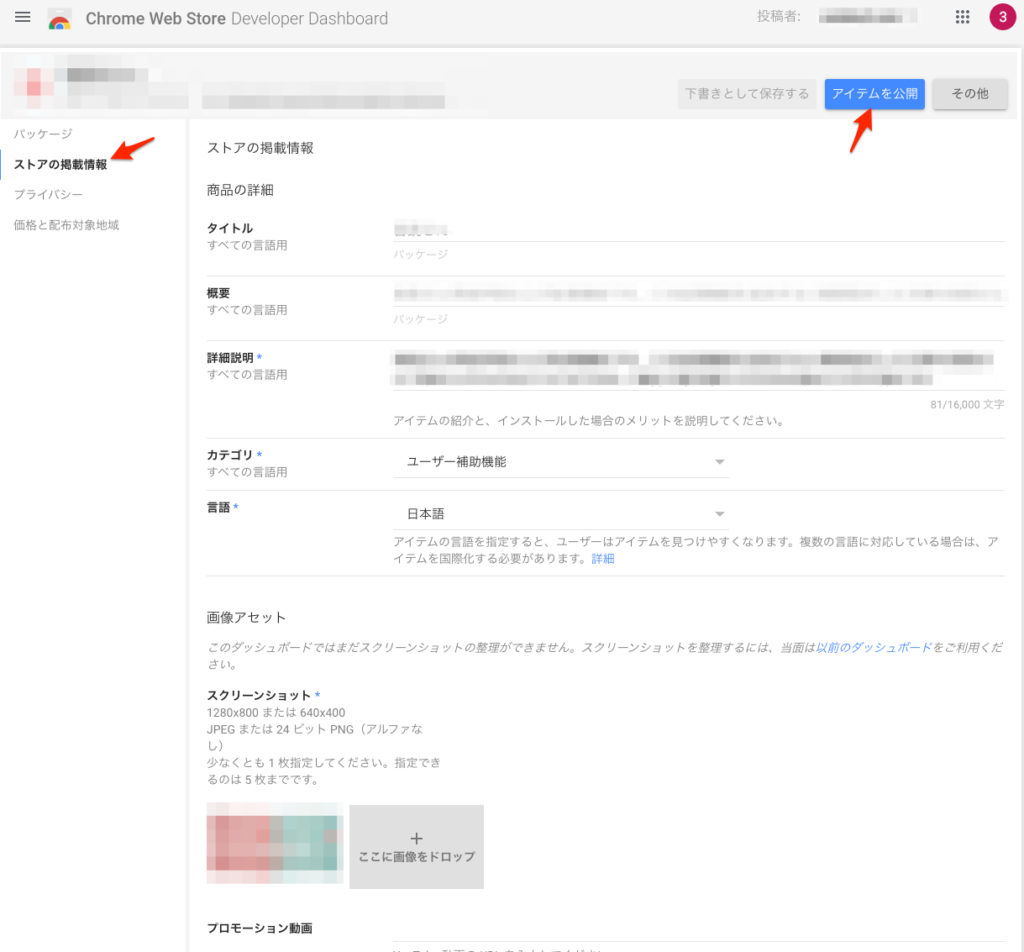
プライバシー情報を記入する。
manifest.json に追加している permissions の項目ごとにどうしてその機能を使うのかを記入していきます。すべて入力を終えたら「下書きとして保存する」を選択して「アイテムを公開」を選択します。
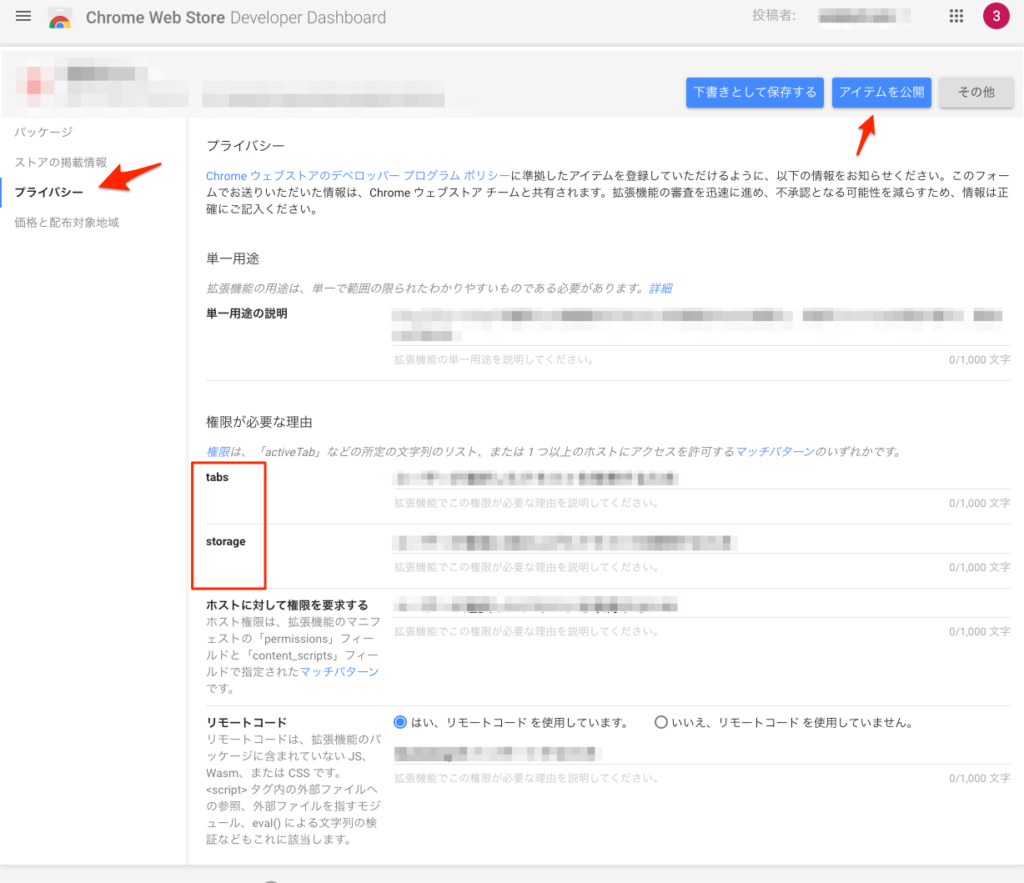
利用しているpermissionによって審査機の期間が変わるようです。審査依頼が完了するとこのようなメッセージが表示されます。

ダッシュボードからは申請したアプリが審査中になっているのを確認できます。
まとめ
圧縮した拡張機能のZIPファイルをChromeウェブストアのダッシュボードからアップロードするだけなので特に難しくはありません。
しかし、プライバシーの項目を飛ばして公開しようとしてもエラーが出ます。
それに気づかずしばらくエラーメッセージをググっていました…(^_^;)
プライバシーのところを記入すれば審査待ちまで進むことができたので難しいことはありません。
※ 2019年の終わり頃からChrome拡張機能の課金機能を悪用してお金設けをしている人がいるらしくそれ関係で審査が厳しくなっているようです。
この記事が誰かの役に立つことを願います。



コメントを残す